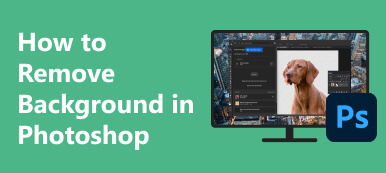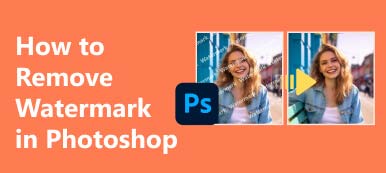Όταν διαγράφετε ένα αρχείο Photoshop αλλά το έργο δεν έχει ολοκληρωθεί ακόμα, αυτό που χρειάζεστε επειγόντως είναι να ανακτήσετε το διαγραμμένο αρχείο Photoshop. Ωστόσο, δεν είναι εύκολο να γίνει αυτό. Αν και το Photoshop συνεχίζει να προσφέρει προσεκτικές λειτουργίες στους χρήστες για να προστατεύουν τα έργα τους, πρέπει να αφιερώσετε χρόνο για να μάθετε πώς να το κάνετε να ανακτήσετε τα αρχεία του Photoshop, γιατί αυτά τα χαρακτηριστικά μπορεί να μην είναι αρκετά προφανή για να ανακαλυφθούν. Αλλά είστε αρκετά τυχεροί που βρίσκεστε εδώ, γιατί μπορείτε να μάθετε 4 εξαιρετικούς τρόπους για να ανακτήσετε διαγραμμένα ή μη αποθηκευμένα αρχεία Photoshop.
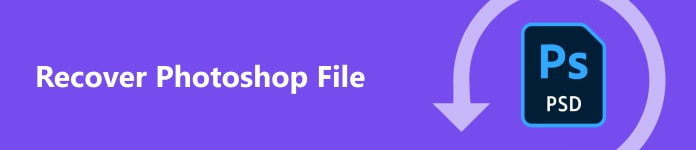
- Μέρος 1: Ο ευκολότερος τρόπος για να ανακτήσετε αρχεία Photoshop
- Μέρος 2: Ανάκτηση διαγραμμένων/μη αποθηκευμένων αρχείων Photoshop με την αυτόματη αποθήκευση
- Μέρος 3: Επαναφορά διαγραμμένων αρχείων Photoshop από το ιστορικό αρχείων
- Μέρος 4: Ανάκτηση μη αποθηκευμένων αρχείων Photoshop από πρόσφατα αρχεία
- Μέρος 5: Συχνές ερωτήσεις για την ανάκτηση αρχείων Photoshop
Μέρος 1: Ο ευκολότερος τρόπος για να ανακτήσετε αρχεία Photoshop
Δεν απαιτείται απαραίτητα να μάθετε πώς να ανακτάτε μη αποθηκευμένα αρχεία Photoshop μέσα στο Photoshop, για Apeaksoft Data Recovery μπορεί να σαρώσει γρήγορα τον υπολογιστή/Mac σας για να ανακτήσει τα διαγραμμένα αρχεία PSD και, στη συνέχεια, μπορείτε να τα ανακτήσετε εύκολα. Θα επισημάνει τα χαμένα αρχεία στον υπολογιστή σας, ώστε να μπορείτε να επαναφέρετε τα αρχεία του Photoshop με μερικά κλικ. Επιπλέον, μπορείτε επίσης να συνδέσετε το τηλέφωνό σας στον υπολογιστή σας και, στη συνέχεια, αυτό το πρόγραμμα μπορεί επίσης να ανακτήσει τα χαμένα αρχεία στο τηλέφωνό σας.

4,000,000 + Λήψεις
Ανακτήστε εύκολα τα διαγραμμένα αρχεία Photoshop σε υπολογιστές και τηλέφωνα.
Σαρώστε γρήγορα τη συσκευή σας για να ανακτήσετε τα χαμένα αρχεία PSD.
Κάντε προεπισκόπηση του ονόματος και της ημερομηνίας των χαμένων αρχείων Photoshop.
Επισημάνετε τα διαγραμμένα αρχεία του Photoshop για να τα εντοπίσετε.
Βήμα 1 Λήψη Apeaksoft Data Recovery δωρεάν και εκκινήστε το. Επιλέξτε το δίσκο όπου αποθηκεύτηκαν τα αρχεία PSD και, στη συνέχεια, επιλέξτε το Άλλα Τύπος αρχείου. Στη συνέχεια, κάντε κλικ στο σάρωση κουμπί.
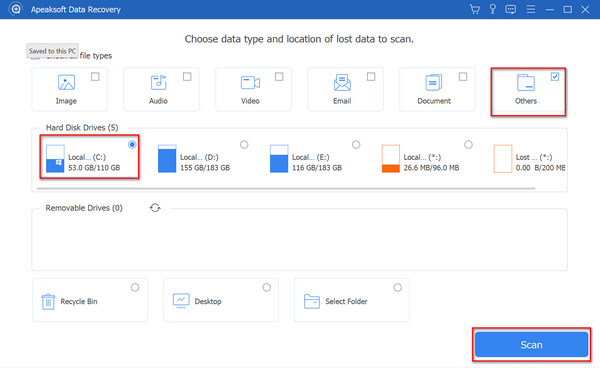
Βήμα 1 Το πρόγραμμα θα σαρώσει τον επιλεγμένο δίσκο. Μετά από λίγο, μπορείτε να αναζητήσετε το όνομα του έργου στο Αναζήτηση πλαίσιο ή μεταβείτε στο φάκελο όπου αποθηκεύτηκε το PSD σας. Στη συνέχεια, μπορείτε να επιλέξετε να ανακτήσετε το αρχείο Photoshop κάνοντας κλικ στο Ανάκτηση κουμπί.
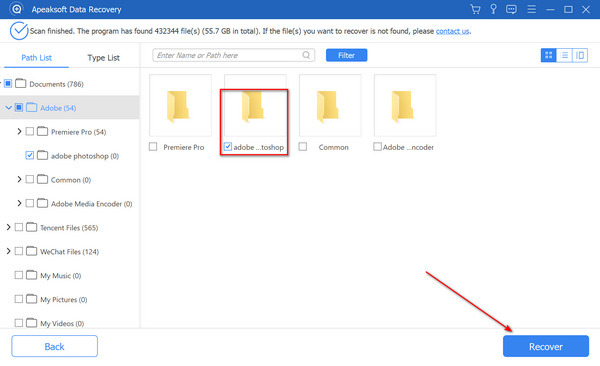
Μέρος 2: Ανάκτηση διαγραμμένων/μη αποθηκευμένων αρχείων Photoshop με την αυτόματη αποθήκευση
Εάν έχετε ενεργοποιήσει ποτέ τη δυνατότητα AutoSave στο Photoshop, μπορείτε επίσης να ανακτήσετε αρχεία Photoshop με αυτήν. Η λειτουργία AutoSave λειτουργεί το ίδιο όταν εσείς ανακτήσετε ένα αρχείο Excel στο Office, γιατί αποθηκεύει αυτόματα το έργο σας τακτικά και επίσης δημιουργεί αντίγραφα ασφαλείας του αρχείου του έργου σας σε έναν συγκεκριμένο φάκελο.
Πώς να ελέγξετε εάν η αυτόματη αποθήκευση είναι ενεργοποιημένη
Βήμα 1 Ανοίξτε το Photoshop και κάντε κλικ στο Αλλαγή κουμπί στην επάνω αριστερή πλευρά. Κάντε κλικ στο Προτίμηση κουμπί, μετά το General κουμπί.
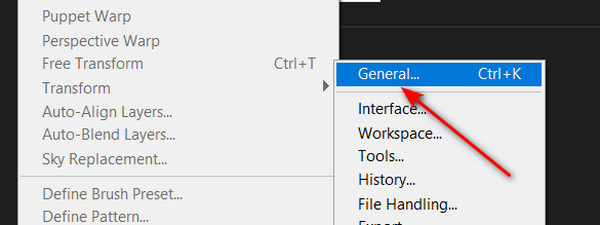
Βήμα 2 Κάντε κλικ στο Διαχείριση αρχείων κουμπί στην αριστερή γραμμή μενού. Αν δείτε το Αυτόματη αποθήκευση ανάκτησης Το κουμπί είναι εναλλαγή, σημαίνει ότι μπορείτε να ανακτήσετε τα διαγραμμένα αρχεία Photoshop με αυτήν τη δυνατότητα.
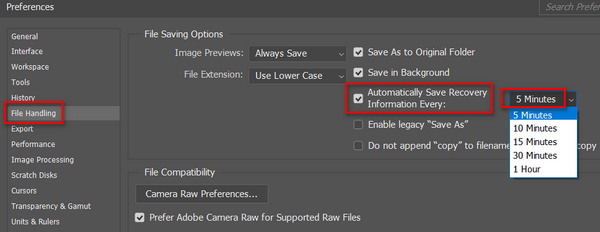
Ανακτήστε τα διαγραμμένα αρχεία PSD με την αυτόματη αποθήκευση
Αφού βεβαιωθείτε ότι η αυτόματη αποθήκευση είναι ενεργοποιημένη, μπορείτε να μεταβείτε σε έναν συγκεκριμένο φάκελο για να ανακτήσετε αρχεία Photoshop. Ο φάκελος έχει ρυθμιστεί να αποθηκεύει δεδομένα εφαρμογής από το Photoshop. Ελέγξτε τη διαδρομή:
Στα Windows:
C:\Users\%UserName%\AppData\Roaming\Adobe\Adobe Photoshop\AutoRecover
Σε Mac:
~/Βιβλιοθήκη/Υποστήριξη εφαρμογών/Adobe/Adobe Photoshop/AutoRecover
Ίσως έχετε ορίσει ποτέ πού θα αποθηκεύονται τα δεδομένα της Adobe, αλλά μπορείτε τελικά να ανακτήσετε τα διαγραμμένα αρχεία του Photoshop στο AppData σε Windows ή πλίθα σε Mac.
Μέρος 3: Επαναφορά διαγραμμένων αρχείων Photoshop από το ιστορικό αρχείων
Εάν ο υπολογιστής σας διακόπηκε ή απενεργοποιηθεί, το έργο Photoshop που κάνατε θα ήταν κατεστραμμένο. Σε αυτήν την περίπτωση, ίσως μπορείτε να ανακτήσετε τα αρχεία του Photoshop από Προηγούμενες εκδόσεις του υπολογιστή σας. Μπορεί να επαναφέρει τον υπολογιστή σας σε προηγούμενη κατάσταση όταν το Photoshop σας δεν ήταν κατεστραμμένο. Στη συνέχεια, μπορείτε να επαναφέρετε τα μη αποθηκευμένα αρχεία του Photoshop απευθείας στον φάκελο όπου ήταν. Όταν σας Τα Windows δεν φορτώνονται σωστά, αυτή η μέθοδος λειτουργεί επίσης στην ανάκτηση κατεστραμμένων αρχείων.
Βήμα 1 Αναζήτηση επαναφέρετε τα αρχεία στο πλαίσιο αναζήτησης των Windows και, στη συνέχεια, επιλέξτε Επαναφέρετε τα αρχεία σας με Ιστορικό αρχείου.
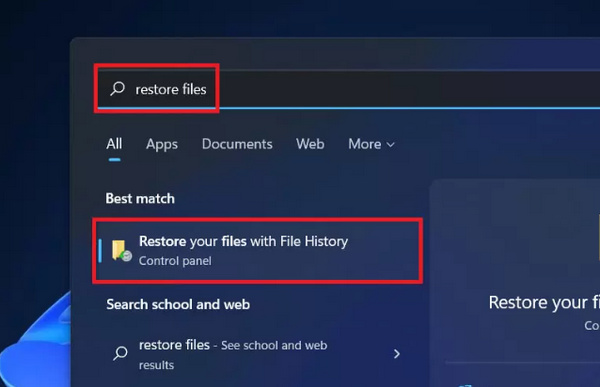
Βήμα 1 Χρειάζεστε επίσης μια εξωτερική μονάδα δίσκου ή ένα δίκτυο για να ανακτήσετε τα διαγραμμένα αρχεία του Photoshop με το Ιστορικό αρχείων. Συνδέστε το USB στον υπολογιστή σας και, στη συνέχεια, αναζητήστε εάν υπάρχει χαμένο αρχείο PSD ή PSB στο Ιστορικό αρχείων. Στη συνέχεια, επιλέξτε το, κάντε δεξί κλικ πάνω του και, στη συνέχεια, κάντε κλικ στο Επαναφορά να κουμπί για να ανακτήσετε το διαγραμμένο αρχείο Photoshop.
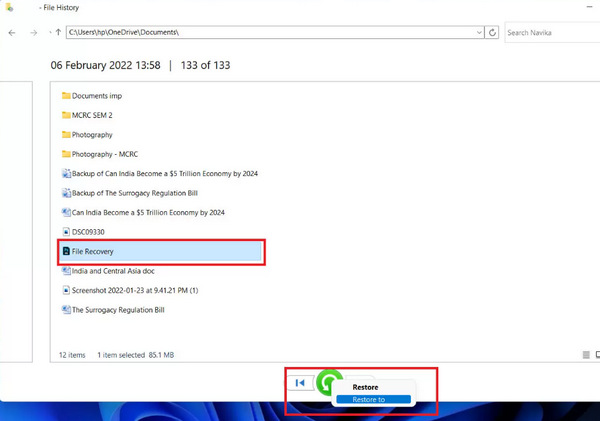
Μέρος 4: Ανάκτηση μη αποθηκευμένων αρχείων Photoshop από πρόσφατα αρχεία
Υπάρχει επίσης μια άλλη ευκαιρία να ανακτήσετε τα μη αποθηκευμένα αρχεία του Photoshop, και αυτή είναι η Πρόσφατος αρχεία. Όταν δεν μπορείτε να βρείτε το μη αποθηκευμένο αρχείο PSD, μπορείτε να μεταβείτε στο Πρόσφατος για τύχη.
Κάντε κλικ στο Αρχεία κουμπί στην επάνω αριστερή γωνία του Photoshop και, στη συνέχεια, το Άνοιγμα πρόσφατου κουμπί. Στη συνέχεια, μπορείτε να ελέγξετε αν υπάρχουν πρόσφατα αρχεία PSD. Εάν δεν έχετε αφήσει στην άκρη το Photoshop για πολύ καιρό, υπάρχει μεγάλη πιθανότητα να ανακτήσετε αρχεία Photoshop με αυτόν τον τρόπο.
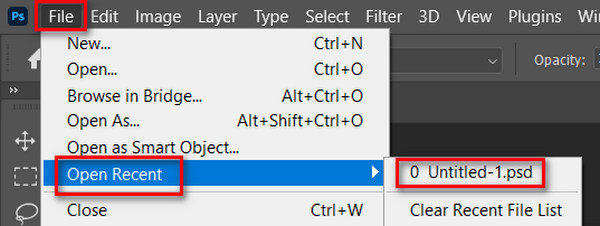
Μέρος 5: Συχνές ερωτήσεις για την ανάκτηση του αρχείου Photoshop
Μπορεί το Time Machine να ανακτήσει τα διαγραμμένα αρχεία του Photoshop;
Ναι μπορεί. Χρειάζεται μόνο να ανοίξετε το Time Machine στο Mac σας και, στη συνέχεια, το πρόγραμμα περιήγησης για να αναζητήσετε τα χαμένα αρχεία PSD. Επιλέξτε το και κάντε κλικ στο κουμπί Restore to αποκατασταθεί το αρχείο Photoshop.
Γιατί δεν μπορώ να ανακτήσω αρχεία Photoshop με την Αυτόματη Αποθήκευση;
Αυτό συμβαίνει επειδή είχατε κλείσει το Photoshop πριν ξεκινήσει η αυτόματη αποθήκευση του αρχείου. Θα είναι καλύτερο να ρυθμίσετε την Αυτόματη αποθήκευση να αποθηκεύει το έργο σας κάθε 5 λεπτά. Στη συνέχεια, θα αποθηκεύσει το έργο σας ως αντίγραφο ασφαλείας στον φάκελό του και μπορείτε να ανακτήσετε το αρχείο Photoshop στο φάκελο AutoRecover.
Μπορώ να ανακτήσω αρχεία Photoshop όταν τα έχω διαγράψει στον Κάδο Ανακύκλωσης;
Ναι μπορείς. Υπάρχει ακόμα μεγάλη ευκαιρία να επαναφέρετε τα διαγραμμένα αρχεία του Photoshop στον Κάδο Ανακύκλωσης με το Apeaksoft Data Recovery. Θα σαρώσει τον Κάδο Ανακύκλωσης για να εντοπίσει τα χαμένα αρχεία PSD ή PSB και, στη συνέχεια, μπορείτε να τα ανακτήσετε εύκολα.
Συμπέρασμα
Μπορείτε εύκολα ανακτήστε τα διαγραμμένα αρχεία Photoshop με 5 εξαιρετικούς τρόπους. Μπορείτε επίσης να παρατηρήσετε ότι πολλά από αυτά έχουν προϋποθέσεις ότι πρέπει να ενεργοποιήσετε μια συγκεκριμένη λειτουργία εκ των προτέρων. Επομένως, Apeaksoft Data Recovery είναι η ευκολότερη μέθοδος που πρέπει να επιλέξετε για να ανακτήσετε αρχεία Photoshop όταν χάσετε κατά λάθος τα έργα σας στο Photoshop. Δεν απαιτεί καμία προϋπόθεση και μπορεί να σαρώσει τον υπολογιστή σας για να αξιοποιήσει κάθε πιθανότητα επαναφοράς μη αποθηκευμένων ή διαγραμμένων αρχείων Photoshop. Ελπίζουμε ότι μπορείτε να ανακτήσετε τα πολύτιμα έργα σας στο Photoshop.



 Αποκατάσταση στοιχείων iPhone
Αποκατάσταση στοιχείων iPhone Αποκατάσταση συστήματος iOS
Αποκατάσταση συστήματος iOS Δημιουργία αντιγράφων ασφαλείας και επαναφορά δεδομένων iOS
Δημιουργία αντιγράφων ασφαλείας και επαναφορά δεδομένων iOS iOS οθόνη εγγραφής
iOS οθόνη εγγραφής MobieTrans
MobieTrans Μεταφορά iPhone
Μεταφορά iPhone iPhone Γόμα
iPhone Γόμα Μεταφορά μέσω WhatsApp
Μεταφορά μέσω WhatsApp Ξεκλείδωμα iOS
Ξεκλείδωμα iOS Δωρεάν μετατροπέας HEIC
Δωρεάν μετατροπέας HEIC Αλλαγή τοποθεσίας iPhone
Αλλαγή τοποθεσίας iPhone Android Ανάκτηση Δεδομένων
Android Ανάκτηση Δεδομένων Διακεκομμένη εξαγωγή δεδομένων Android
Διακεκομμένη εξαγωγή δεδομένων Android Android Data Backup & Restore
Android Data Backup & Restore Μεταφορά τηλεφώνου
Μεταφορά τηλεφώνου Ανάκτηση δεδομένων
Ανάκτηση δεδομένων Blu-ray Player
Blu-ray Player Mac Καθαριστικό
Mac Καθαριστικό DVD Creator
DVD Creator Μετατροπέας PDF Ultimate
Μετατροπέας PDF Ultimate Επαναφορά κωδικού πρόσβασης των Windows
Επαναφορά κωδικού πρόσβασης των Windows Καθρέφτης τηλεφώνου
Καθρέφτης τηλεφώνου Video Converter Ultimate
Video Converter Ultimate Πρόγραμμα επεξεργασίας βίντεο
Πρόγραμμα επεξεργασίας βίντεο Εγγραφή οθόνης
Εγγραφή οθόνης PPT σε μετατροπέα βίντεο
PPT σε μετατροπέα βίντεο Συσκευή προβολής διαφανειών
Συσκευή προβολής διαφανειών Δωρεάν μετατροπέα βίντεο
Δωρεάν μετατροπέα βίντεο Δωρεάν οθόνη εγγραφής
Δωρεάν οθόνη εγγραφής Δωρεάν μετατροπέας HEIC
Δωρεάν μετατροπέας HEIC Δωρεάν συμπιεστής βίντεο
Δωρεάν συμπιεστής βίντεο Δωρεάν συμπιεστής PDF
Δωρεάν συμπιεστής PDF Δωρεάν μετατροπέας ήχου
Δωρεάν μετατροπέας ήχου Δωρεάν συσκευή εγγραφής ήχου
Δωρεάν συσκευή εγγραφής ήχου Ελεύθερος σύνδεσμος βίντεο
Ελεύθερος σύνδεσμος βίντεο Δωρεάν συμπιεστής εικόνας
Δωρεάν συμπιεστής εικόνας Δωρεάν γόμα φόντου
Δωρεάν γόμα φόντου Δωρεάν εικόνα Upscaler
Δωρεάν εικόνα Upscaler Δωρεάν αφαίρεση υδατογραφήματος
Δωρεάν αφαίρεση υδατογραφήματος Κλείδωμα οθόνης iPhone
Κλείδωμα οθόνης iPhone Παιχνίδι Cube παζλ
Παιχνίδι Cube παζλ